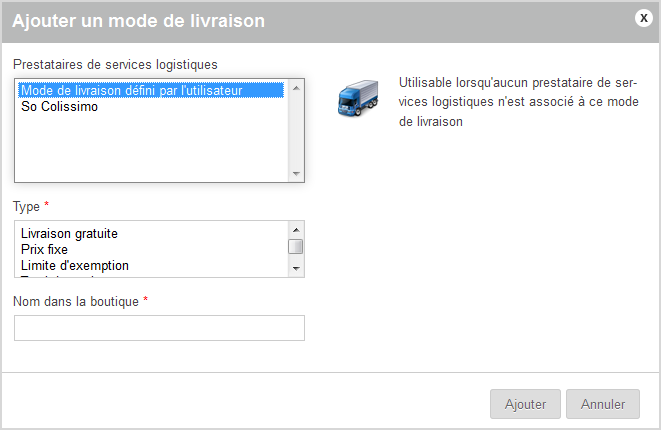« Retour
Ajouter des modes de livraison
Ici, vous apprenez à ajouter des modes de livraison à votre
boutique en ligne, par exemple livraison standard ou livraison express.
-
Sélectionnez
.
Tous les modes de livraison déjà ajoutés s'affichent.
-
Cliquez sur
Ajouter.
La fenêtre
Ajouter un mode de livraison apparaît.
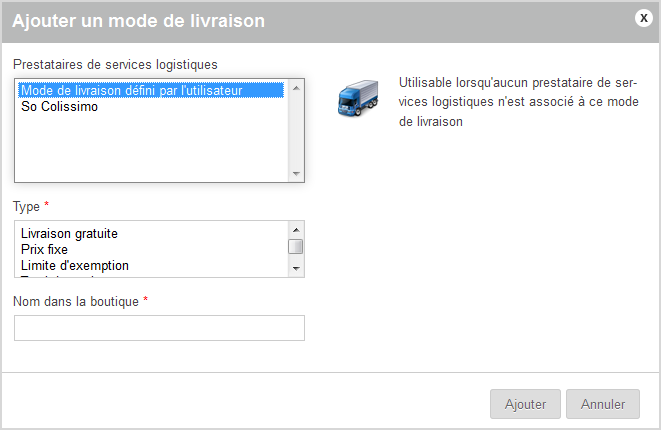
-
Sélectionnez le prestataire de services logistiques :
-
Choisissez le type de livraison souhaité :
- Livraison
gratuite : livraison gratuite ou collecte par le client
- Prix
fixe : frais de livraison constants
- Limite
d'exemption : livraison gratuite à partir d'un certain
montant de commande
- Total
du panier : frais de livraison calculés en fonction du montant de
la commande
- Poids
des produits dans le panier : frais de livraison calculés en
fonction du poids
- Nombre de produits dans
le panier : frais de livraison calculés en fonction du nombre de
produits
-
Dans le champ
Nom dans la boutique, entrez le nom sous
lequel le mode de livraison doit être affiché dans votre boutique en ligne.
-
Cliquez sur
Ajouter.
Le mode de livraison a
été ajouté. La zone de configuration du mode de livraison apparaît.
Configurez le mode de livraison dès maintenant afin qu'il puisse
être sélectionné dans votre boutique en ligne (voir
Configurer les
modes de livraison).